
画中画这个神仙功能已经对所有易企秀账号都开放使用了。画中画功能可以让你的场景看起来更加炫酷。什么是画中画功能?请看下面这张图的效果:

场景添加画中画功能后,将场景中的一个画面,以缩小或放大的形式,呈现在另一个画面中,通过【长按】达到连续播放的效果。如何使用画中画呢?下面为大家讲解,阅读原文可查看画中画H5作品效果。
一、添加画中画
首先,在编辑页面,点击【组件】,找到【画中画】组件,添加该组件

添加画中画之后,该页码左边显示【画中画】字样,点击【页面管理】旁边的【画中画】,可进入到画中画设置。

二、编辑画中画
点击每一幕的【背景】,可添加画中画背景图片,背景旁边图标可以【删除】或【复制】这一幕。

点击【背景】后,点击【添加图片】,可设置画中画播放的背景图片
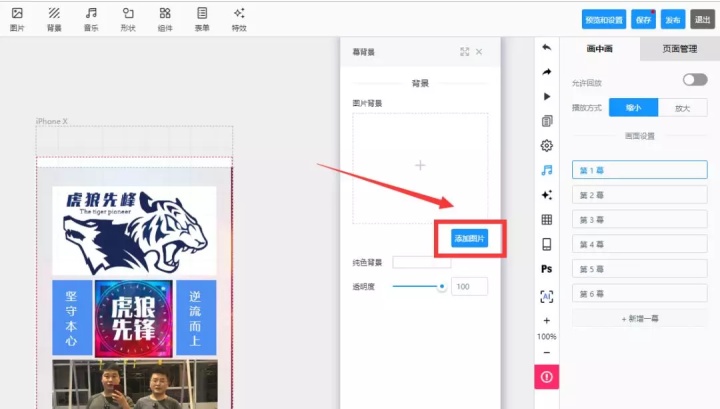
点击【新增一幕】可以增加一个新的画面
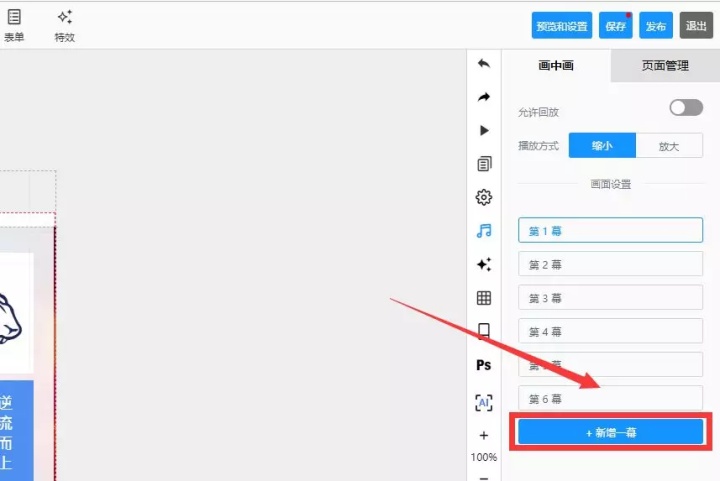
点击【长按】按钮,可以在样式中【自定义】设置按钮图片
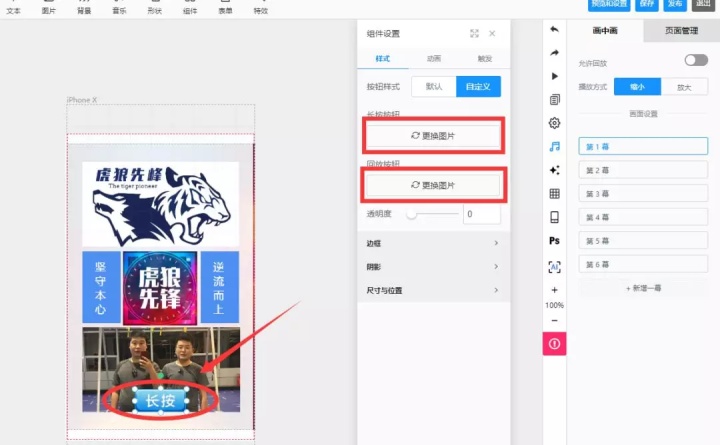
三、设置画中画效果
在【画中画】右侧,可以设置画中画播放效果,如果不需要回放功能,可以【关闭】
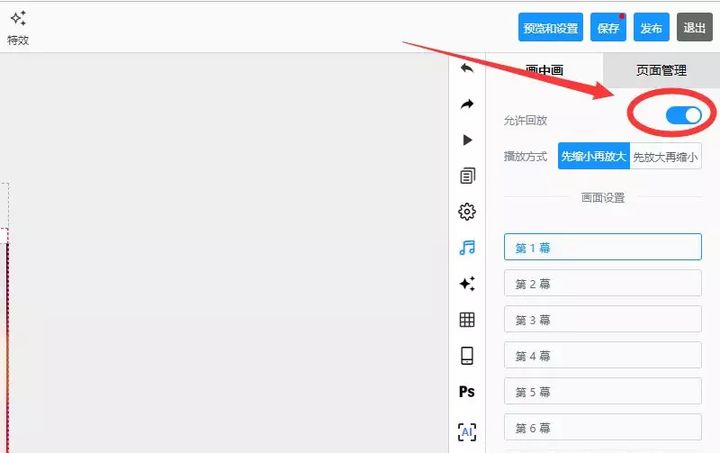
关闭回放后,可以设置【缩小】或【放大】效果

四、生成画中画
在第1幕编辑完成后,进入到第2幕,该页面中默认生成一张第1幕的缩略图,缩略图需保留在页面上,可以调整大小,移动位置。
注意:生成的前一幕的缩略图,大小、位置一定要与后一幕页面中的内容融合在一起。

将所有页面编辑制作完成后,点击页面最右下角【生成画中画】
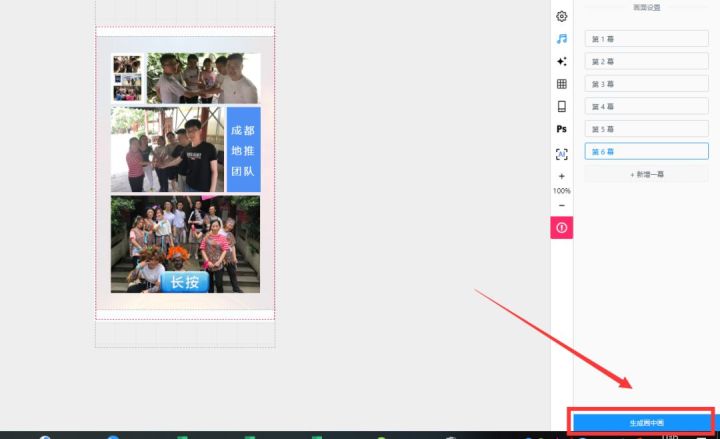







 本文介绍了如何在H5中使用画中画功能,通过长按操作实现场景交替的炫酷效果。步骤包括添加画中画组件、编辑画中画背景、设置播放效果以及生成画中画。详细讲解了每个步骤的操作方法,帮助用户创建互动性强的H5作品。
本文介绍了如何在H5中使用画中画功能,通过长按操作实现场景交替的炫酷效果。步骤包括添加画中画组件、编辑画中画背景、设置播放效果以及生成画中画。详细讲解了每个步骤的操作方法,帮助用户创建互动性强的H5作品。
















 675
675

 被折叠的 条评论
为什么被折叠?
被折叠的 条评论
为什么被折叠?








